Έναρξη ή συμμετοχή σε κλήση FaceTime από το Apple TV
Μπορείτε να πραγματοποιήσετε κλήσεις FaceTime απευθείας από το Apple TV ή να απαντήσετε σε εισερχόμενες κλήσεις ήχου ή βίντεο.
Προτού ξεκινήσετε
Βεβαιωθείτε ότι το iPhone ή το iPad σας έχει διαμορφωθεί ώστε να χρησιμοποιεί το FaceTime.
Μεταβείτε στις «Ρυθμίσεις» στο iPhone ή το iPad σας, αγγίξτε «FaceTime» και μετά ενεργοποιήστε το «FaceTime».
Συνδεθείτε στο FaceTime με τον λογαριασμό Apple σας, αν δεν έχετε συνδεθεί ήδη.
Πραγματοποίηση κλήσης FaceTime από το Apple TV
Μεταβείτε στην εφαρμογή FaceTime
 στο Apple TV και συνδέστε ένα iPhone ή iPad ως Κάμερα Συνέχισης, αν δεν το έχετε κάνει ήδη.
στο Apple TV και συνδέστε ένα iPhone ή iPad ως Κάμερα Συνέχισης, αν δεν το έχετε κάνει ήδη.Οι πρόσφατες κλήσεις και επαφές από το συνδεδεμένο iPhone ή iPad εμφανίζονται στην εφαρμογή FaceTime στο Apple TV.
Σημείωση: Αν έχετε διαμορφώσει το iPhone ως αποκλειστική Κάμερα Συνέχισης, μόνο τα Αγαπημένα είναι διαθέσιμα στην εφαρμογή FaceTime.
Για να ξεκινήσετε μια κλήση, κάντε ένα από τα παρακάτω:
Επιλέξτε έναν παραλήπτη από τη λίστα των πρόσφατων κλήσεων FaceTime.
Επιλέξτε το
 , επιλέξτε μια επαφή (ή περισσότερες από μία επαφές για ομαδική κλήση) και μετά επιλέξτε «FaceTime».
, επιλέξτε μια επαφή (ή περισσότερες από μία επαφές για ομαδική κλήση) και μετά επιλέξτε «FaceTime».Συμβουλή: Για να πραγματοποιήσετε μια κλήση μόνο με ήχο, μεταβείτε σε μια επαφή στα αριστερά, πιέστε παρατεταμένα την επιφάνεια κλικ ή την επιφάνεια αφής στο τηλεχειριστήριο και μετά επιλέξτε «Ήχος FaceTime».
Απάντηση σε εισερχόμενη κλήση FaceTime στο Apple TV
Όταν εμφανιστεί μια γνωστοποίηση εισερχόμενης βιντεοκλήσης ή ηχητικής κλήσης FaceTime στο Κέντρο ελέγχου, πατήστε το
 στο τηλεχειριστήριο και μετά επιλέξτε «Αποδοχή» ή «Απόρριψη».
στο τηλεχειριστήριο και μετά επιλέξτε «Αποδοχή» ή «Απόρριψη».
Συμβουλή: Αν δεν θέλετε να επιτρέπονται οι ανεπιθύμητες κλήσεις FaceTime που είναι συσχετισμένες με τον αριθμό του κινητού τηλεφώνου σας, ανοίξτε τις «Ρυθμίσεις» > «FaceTime» στο iPhone σας και αποεπιλέξτε τον αριθμό τηλεφώνου σας στο τμήμα «Είστε διαθέσιμοι μέσω FaceTime στο». Θα μπορείτε να λαμβάνετε κλήσεις FaceTime που είναι συσχετισμένες με τον λογαριασμό Apple σας.
Χρήση των στοιχείων ελέγχου FaceTime κατά τη διάρκεια μιας κλήσης στο Apple TV
Πριν και κατά τη διάρκεια της κλήσης, προσαρμόστε οποιοδήποτε από τα ακόλουθα στοιχεία ελέγχου που εμφανίζονται στην οθόνη:
Επίκεντρο: Επιλέξτε το
 για να ενεργοποιήσετε το Επίκεντρο, το οποίο διατηρεί όλα τα άτομα που βρίσκονται στο δωμάτιο τέλεια καδραρισμένα, ακόμη και όταν μετακινούνται.
για να ενεργοποιήσετε το Επίκεντρο, το οποίο διατηρεί όλα τα άτομα που βρίσκονται στο δωμάτιο τέλεια καδραρισμένα, ακόμη και όταν μετακινούνται.Πορτρέτο: Επιλέξτε το
 για να ενεργοποιήσετε τη Λειτουργία πορτρέτου, η οποία εστιάζει στο θέμα και θολώνει την εικόνα φόντου.
για να ενεργοποιήσετε τη Λειτουργία πορτρέτου, η οποία εστιάζει στο θέμα και θολώνει την εικόνα φόντου.Αντιδράσεις: Επιλέξτε το
 για να αναγνωρίζονται οι χειρονομίες που κάνετε για να εμφανίζονται εφέ στην οθόνη, όπως καρδιές ή πυροτεχνήματα.
για να αναγνωρίζονται οι χειρονομίες που κάνετε για να εμφανίζονται εφέ στην οθόνη, όπως καρδιές ή πυροτεχνήματα.
Κατά τη διάρκεια της κλήσης, μπορείτε να εμφανίσετε στοιχεία ελέγχου για να κάνετε οτιδήποτε από τα εξής:
Προσθήκη επιπλέον ατόμων στην κλήση: Επιλέξτε το
 , επιλέξτε «Προσθήκη ατόμων», επιλέξτε μία ή περισσότερες επαφές από τη λίστα επαφών σας και μετά επιλέξτε «Προσθήκη ατόμων».
, επιλέξτε «Προσθήκη ατόμων», επιλέξτε μία ή περισσότερες επαφές από τη λίστα επαφών σας και μετά επιλέξτε «Προσθήκη ατόμων».Ενεργοποίηση των Ζωντανών λεζαντών (διατίθενται μόνο στις ΗΠΑ και τον Καναδά): Επιλέξτε το
 και μετά επιλέξτε «Ζωντανές λεζάντες».
και μετά επιλέξτε «Ζωντανές λεζάντες».Από προεπιλογή, οι ζωντανές λεζάντες εμφανίζονται στο κάτω κέντρο της οθόνης. Για να επεκτείνετε την προβολή λεζαντών στον δικό της χώρο στην αριστερή πλευρά της οθόνης, επισημάνετε μια λεζάντα και μετά επιλέξτε το
 . Για να μειώσετε την προβολή λεζαντών , επιλέξτε το
. Για να μειώσετε την προβολή λεζαντών , επιλέξτε το  .
.Σημείωση: Για να διατηρήσετε τις ζωντανές λεζάντες ενεργοποιημένες από προεπιλογή, ανατρέξτε στην ενότητα Ενεργοποίηση των Ζωντανών λεζαντών στο FaceTime σε Apple TV.
Έναρξη του SharePlay: Επιλέξτε το
 . Ανατρέξτε στην ενότητα Παρακολούθηση με άλλους μέσω SharePlay σε Apple TV.
. Ανατρέξτε στην ενότητα Παρακολούθηση με άλλους μέσω SharePlay σε Apple TV.Σίγαση του μικροφώνου: Επιλέξτε το
 .
.Ενεργοποίηση ή απενεργοποίηση της κάμερας: Επιλέξτε το
 .
.Τερματισμός της κλήσης: Επιλέξτε το
 .
.
Συμβουλή: Ενώ βρίσκεστε σε μια κλήση FaceTime, εμφανίζεται μια ένδειξη FaceTime στο Κέντρο ελέγχου. Για να προσπελάσετε τα στοιχεία ελέγχου FaceTime, πατήστε παρατεταμένα το ![]() για άνοιγμα του Κέντρου ελέγχου, και μετά μεταβείτε στο
για άνοιγμα του Κέντρου ελέγχου, και μετά μεταβείτε στο ![]() .
.
Χρήση του Apple TV κατά τη διάρκεια κλήσεων FaceTime
Μπορείτε να συνεχίσετε να χρησιμοποιείτε το Apple TV ενώ βρίσκεστε σε κλήση FaceTime. Για παράδειγμα, μπορείτε να επιστρέψετε στην οθόνη Αφετηρίας και μετά να αρχίσετε να παρακολουθείτε αθλητικά, ταινίες ή τηλεοπτικές εκπομπές και να προσαρμόσετε τη διάταξη για να βλέπετε τόσο την κλήση FaceTime όσο και αυτό που παρακολουθείτε.
Έναρξη κλήσης FaceTime ή απάντηση σε εισερχόμενη κλήση FaceTime στο Apple TV.
Κατά τη διάρκεια της κλήσης, πατήστε το
 ή το
ή το 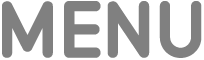 στο τηλεχειριστήριο για μετάβαση στην οθόνη Αφετηρίας.
στο τηλεχειριστήριο για μετάβαση στην οθόνη Αφετηρίας.Η κλήση FaceTime εμφανίζεται σε ένα μικρότερο παράθυρο ενώ κάνετε πλοήγηση στην οθόνη Αφετηρίας ή σε άλλες εφαρμογές στο Apple TV.
Για εμφάνιση περισσότερων επιλογών προβολής, πατήστε το
 στο τηλεχειριστήριο και μετά κάντε ένα από τα εξής:
στο τηλεχειριστήριο και μετά κάντε ένα από τα εξής:Αλλαγή της διάταξης: Επιλέξτε το
 και μετά επιλέξτε «Εικόνα εντός εικόνας», «Split View», «Πλήρης οθόνη» ή «Μετακίνηση».
και μετά επιλέξτε «Εικόνα εντός εικόνας», «Split View», «Πλήρης οθόνη» ή «Μετακίνηση».Απόκρυψη της κλήσης FaceTime: Επιλέξτε το
 . Για να εμφανιστεί ξανά η κλήση FaceTime, πατήστε το
. Για να εμφανιστεί ξανά η κλήση FaceTime, πατήστε το  στο τηλεχειριστήριο.
στο τηλεχειριστήριο.Τερματισμός της κλήσης: Επιλέξτε το
 .
.
